解説 Youtubeなど動画サイトから動画をダウンロードできる、フリー(無料)ソフトである 「Freemake Video Downloader」の使い方を説明します メニュー 1.ダウンロード 2.インストール 3.起動方法 4.使い方 |
|
1.ダウンロード まずはダウンロードサイトを開きます。 FreeMake.com ↑クリックしてください サイトが開いたら 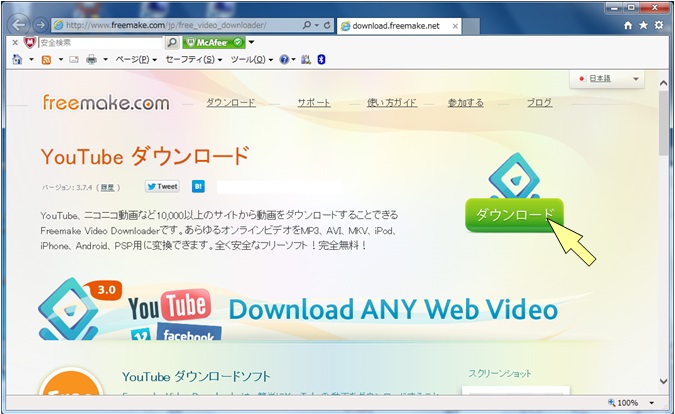 「ダウンロード」をクリック  保存をクリック  これで完了 このページの先頭へ |
|
2.インストール ダウンロードしたインストーラを使ってインストールします。  実行をクリック はい 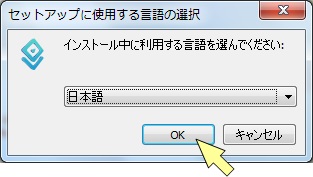 日本語を選んだままでOK 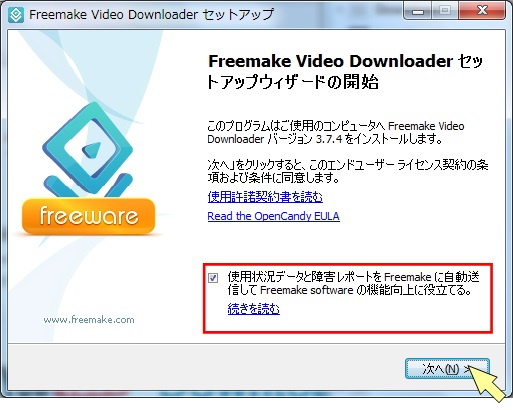 Freemakeのソフトウェア改善に協力するならチェックしたまま、しないならチェックをはずして次へ 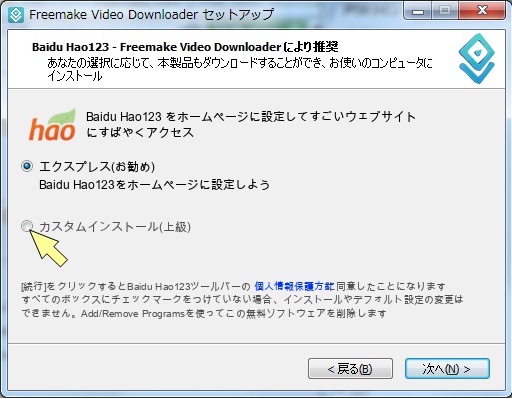 エクスプレスがお勧めと書いてありますが、このままでは、Baidu Hao123がホームページに設定されて しまいます。 つまり、インターネットエクスプローラを起動すると最初に表示されるページが、Baidu Hao123になってし まいます。 それでカスタムインストールを選択。 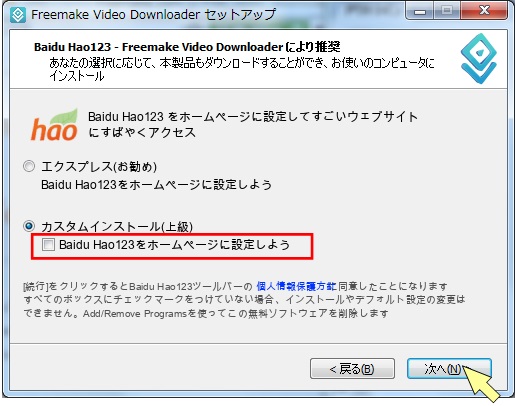 「Baidu Hao123をホームページに設定しよう」のチェックをはずして (チェックボックスをクリックすれとはずれます) 次へ 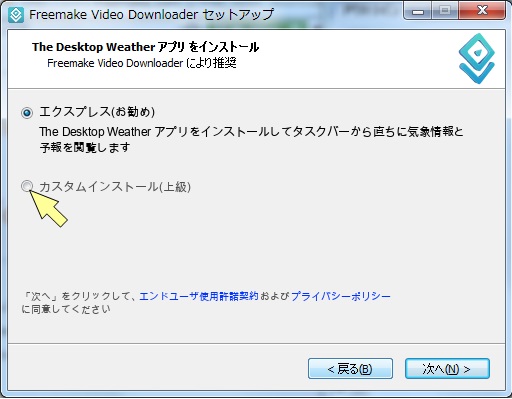 同様に、今度はThe Desktop Weatherが勝手にインストールされてしまうのを防ぐため カスタムインストールを選択。 The Desktop Weatherとは、Baiduが提供するタスクトレイにお天気マークを表示するソフトです 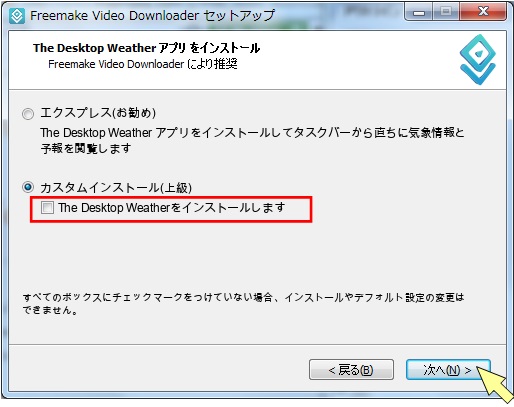 チェックをはずし次へ。(必要な方はチェックをつけたままにしてください) 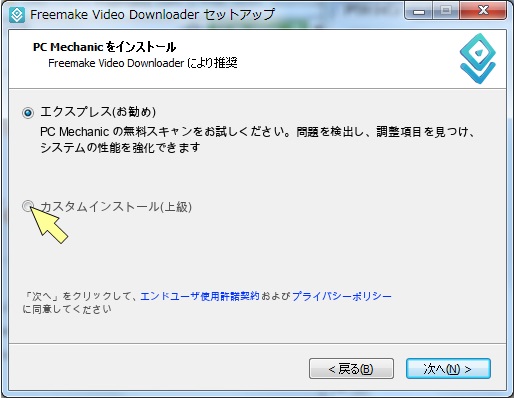 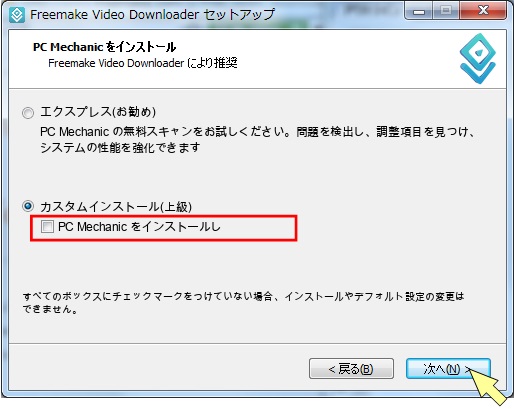 チェックをはずし次へ 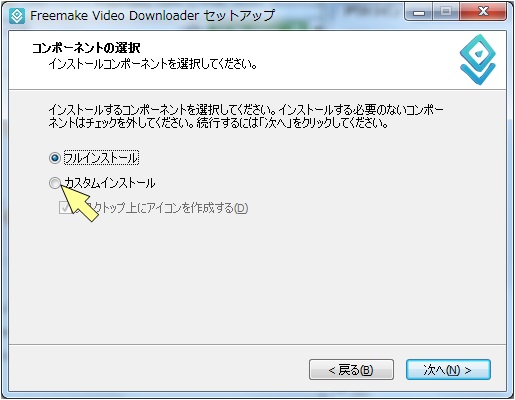 用心のためカスタムインストールを選択 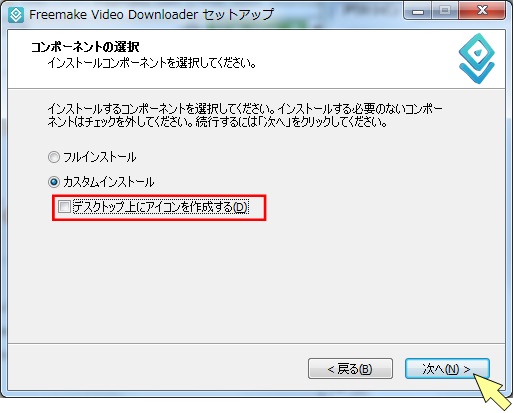 これはデスクトップにアイコン(ショートカット)を作るだけです。 必要ならチェックはつけたままで次へ 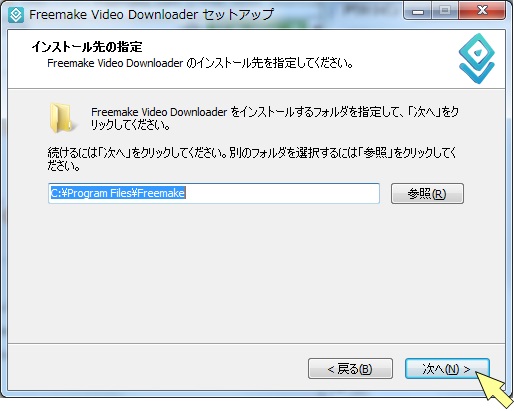 インストールする場所を指定できますが、特に必要が無い限りこのままで次へ 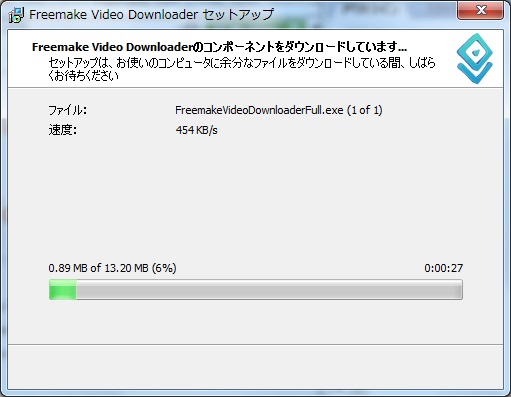 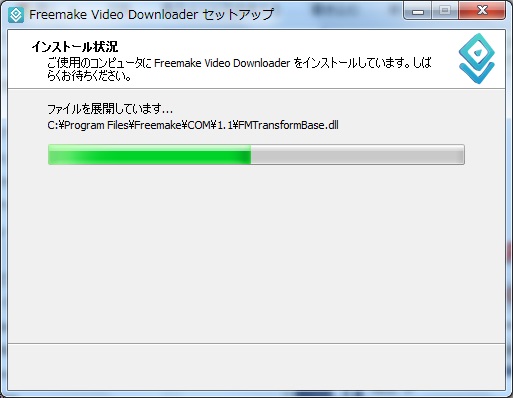 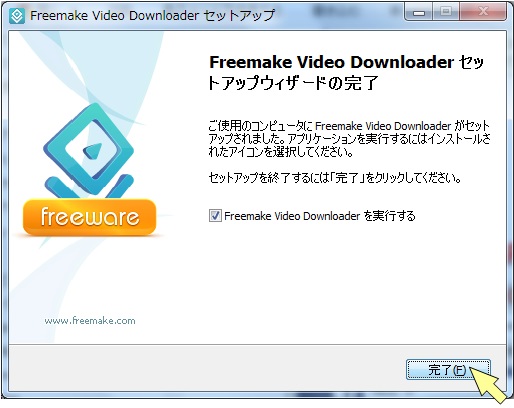 完了 これでインストールは完了しました。 このページの先頭へ ちょっと休憩しませんか? |
|
3.起動方法 デスクトップ上にアイコンを作った場合はそれをクリックしてください。 作らなかった場合は スタートメニュー ⇒ 全てのプログラム 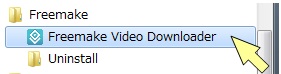  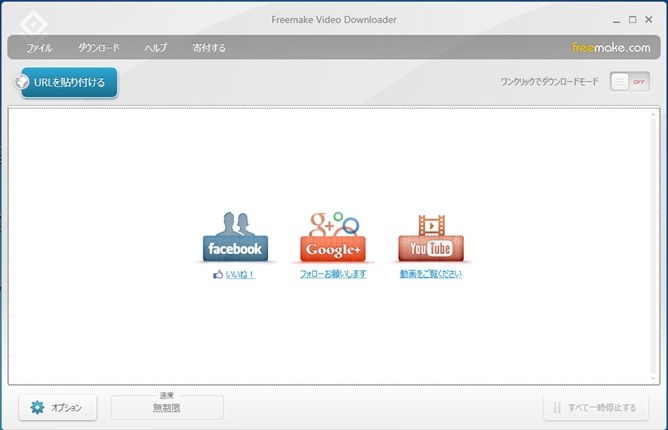 起動完了 このページの先頭へ ちょっと休憩 |
|
4.使い方 4−1.ダウンロード では、このFreemake Video Dowmloaderを使って、森高千里さんの「私がオバさんになっても」をダウン ロードしてみましょう。 まず、Freemake VideoDownloaderを起動してから、インターネットエクスプローラで、Youtubeを開き、 私がオバさんになってもを再生します。 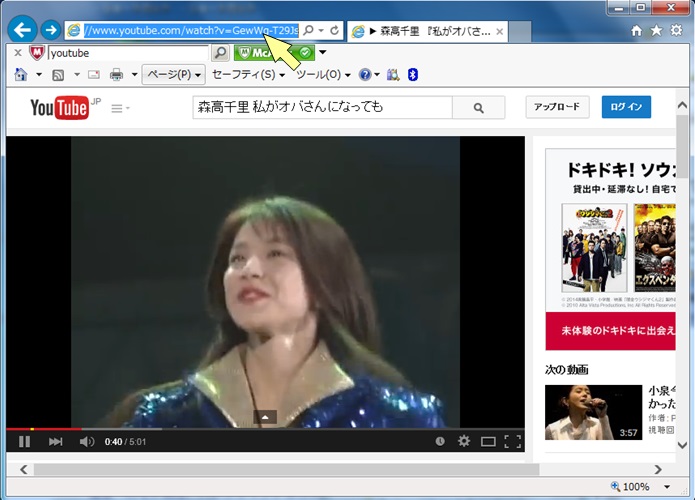 再生したら、上部のアドレスバーをクリックし、アドレスを反転させます。(背景が青、文字が白になる) そしたら、キーボードでCtrlキーを押しながらCキーを押します。 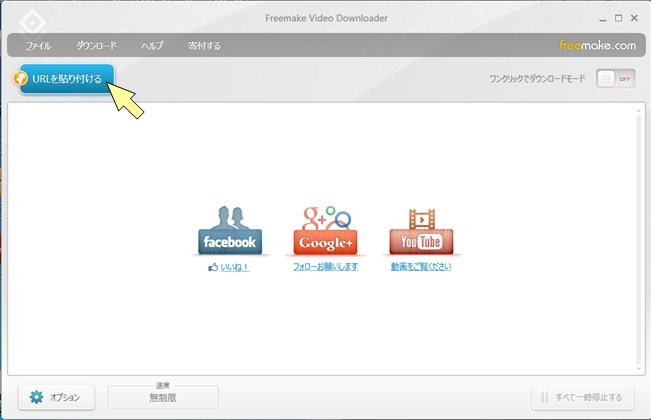 Freemake Video Downloaderの「URLを貼り付ける」ボタンをクリック 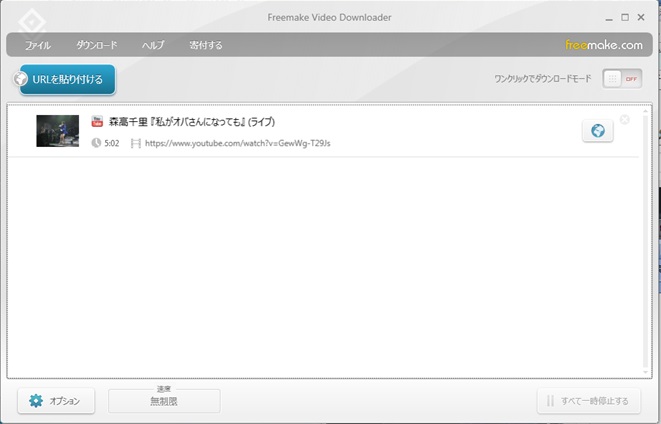 Freemake Video Downloaderが「私がオバさんになっても」を捕らえたようですね。 しばらく待つと↓この設定ダイアログがでてきます。 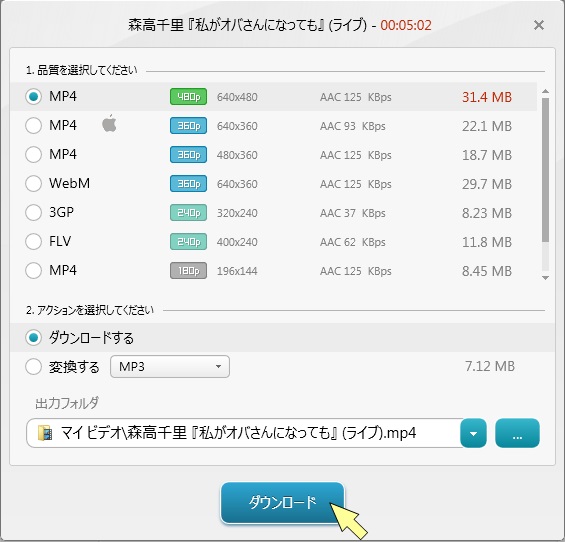 1.品質を選択してください 右の??.?MBの数字が大きいほうが画質がいいです。 一番上が最高画質なのでそのままとします 2.アクションを選択してください ダウンロードするを選択すると、動画サイトで保存されているファイル形式のままでダウンロードします。 ここではこのままとします。 ダウンロードをクリック 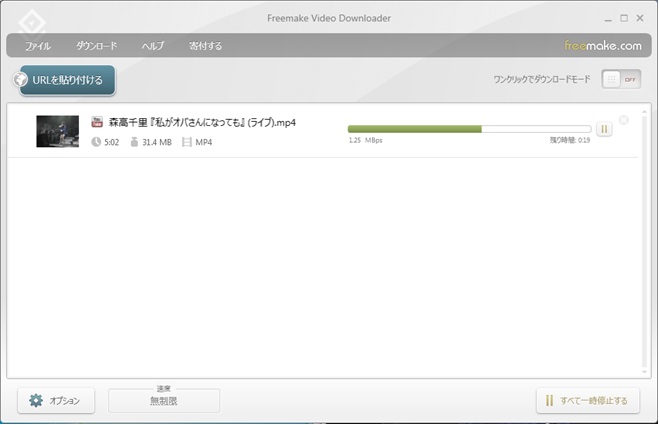 ダウンロードが始まりました。 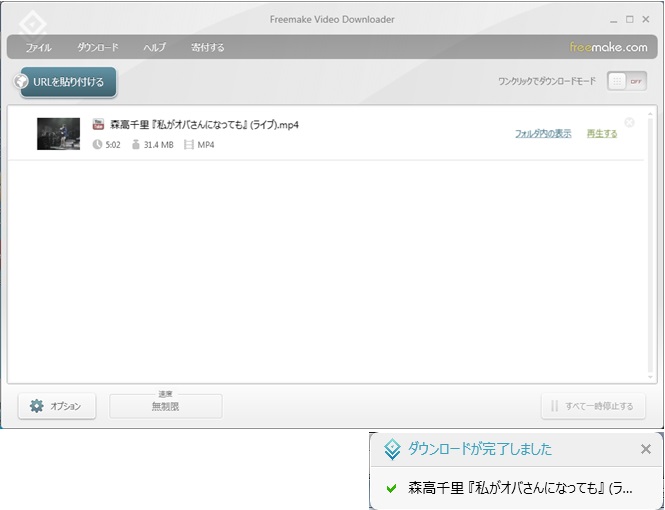 これで完了です。 ダウンロードしたファイルを見てみましょう  フォルダ内の表示をクリック 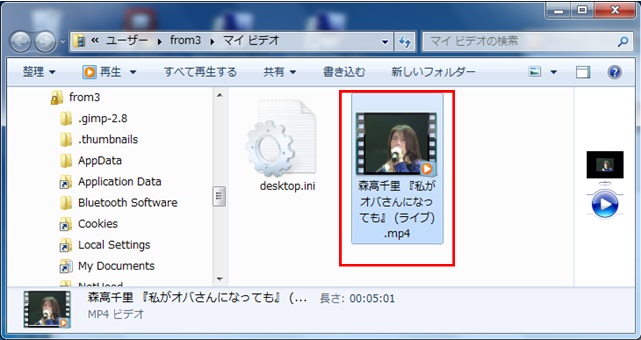 ここに保存されています。 このアイコンをダブルクリックすると再生されます。 ファイル形式によっては再生されないこともあります。 そのときは、こちら うまく行かなかったら質問その他を 掲示板へ書き込んでください。 4−2.変換 別のファイル形式へ変換することもできます 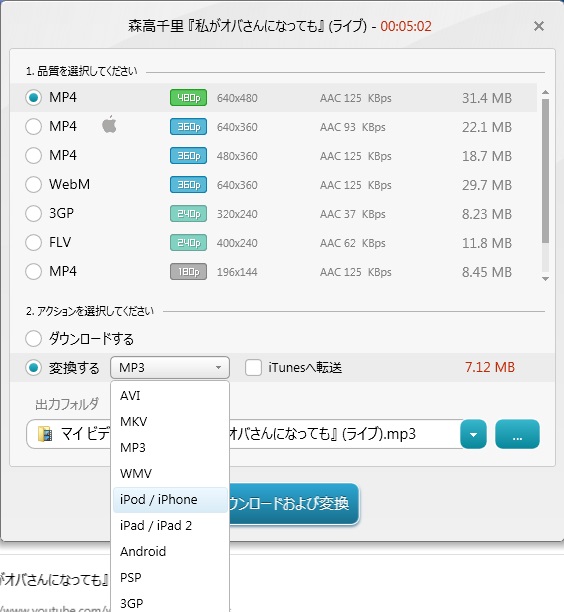 MP3を選べば、ダウンロードしたファイルをMP3(音楽ファイル)へ変換します。 4−3.設定ダイアログを省略する いちいち設定ダイアログが出てくるのが煩わしいならば省略することもできます。 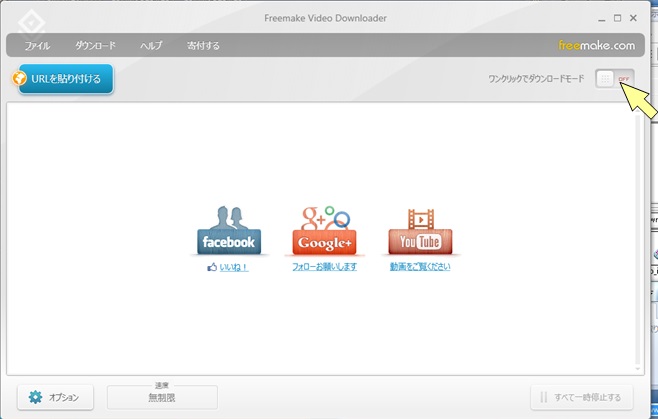 ワンクリックでダウンロードモードをクリック 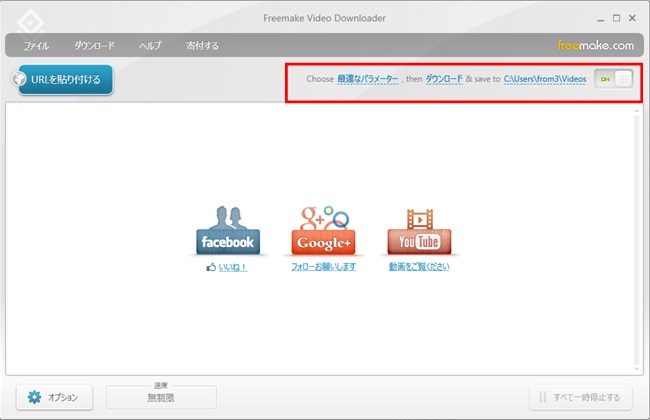 これでURLを貼り付けるをクリックしたら即ダウンロードが始まります。 変換を行いたければ、赤枠の中のダウンロードをクリックすると変換形式が選択できます。 このページの先頭へ うまく行かなかったら質問その他を 掲示板へ書き込んでください。 |